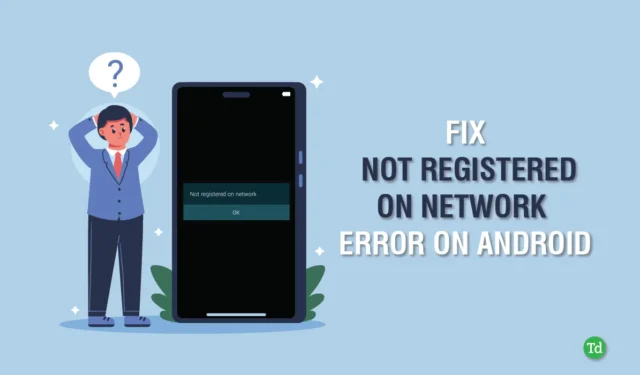
Android ユーザーはさまざまな問題に頻繁に遭遇しますが、最も一般的なものの 1 つは「ネットワークに登録されていません」というエラーです。この問題が発生すると、電話をかけたり、メッセージを送信したり、インターネットにアクセスしたりできなくなります。
これは重要な瞬間に特にイライラする可能性がありますが、この問題は主に Samsung デバイスで発生します。慌てる必要はありません。通常は対処可能な状況です。この問題を迅速に解決するための簡単な解決策がいくつかあります。
以下では、すぐに実行できる効果的な基本的なトラブルシューティング手順をいくつか紹介します。さらに、基本的な方法で結果が得られない場合に備えて、さまざまな高度なソリューションを提供します。最終的には、Android の「ネットワークに登録されていません」エラーを修正するための包括的なソリューションが見つかります。
ネットワークに登録されていないメッセージを理解する
「ネットワークに登録されていません」という警告は、モバイル キャリアとの接続に問題があることを示します。デバイスがネットワークにアクセスできない場合にこの通知が表示されることがあります。
これにより、電話をかけたり、テキストを送信したり、インターネット サービスを使用したりすることができなくなります。このエラーが発生する理由と修正方法の詳細については、記事を読み続けてください。
Android デバイスでネットワークに登録されていないエラーを解決する
Android デバイスで「ネットワークに登録されていません」というエラーをトラブルシューティングして解消するのに役立つ効果的な解決策のリストを、詳細な手順とともにまとめました。
1. 機内モードの有効化と無効化
最初のステップは、機内モードをオンにしてからオフにすることです。この簡単な操作でキャリアの接続が更新され、問題が解決する可能性があります。
- クイック設定にアクセスするには、ディスプレイの上部から下にスワイプします。
- 機内モードを選択して有効にし、数秒待ちます。
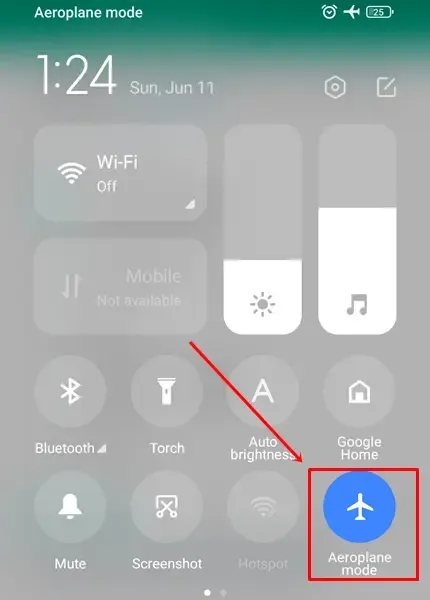
- もう一度タップしてオフにし、エラーが解決されたかどうかを確認します。
2. デバイスを再起動する
機内モードを切り替えても問題が解決しない場合は、携帯電話を再起動してみてください。これにより、問題の原因となっている可能性のある不具合やバグが解消される可能性があります。エラーが解決しない場合は、次のヒントに進んでください。
3. SIMカードを差し直す
場合によっては、不適切な取り付けや偶発的な衝撃により、スマートフォンが SIM カードを認識しないことがあります。

SIM カード取り出しツールを使用してカードを取り外し、正しく再挿入します。
4. ネットワークを手動で選択する
信号が弱いためにデバイスがネットワークを自動的に選択できない場合は、手動で選択できます。
- 「設定」>「SIMカードとモバイルネットワーク」に移動し、「SIM」を選択します。
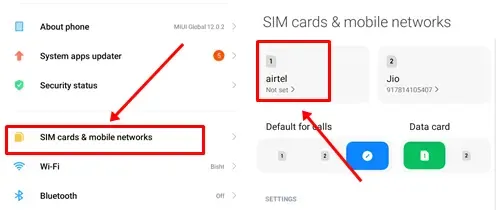
- [モバイル ネットワーク] > [ネットワークの自動選択を無効にする] を選択します。
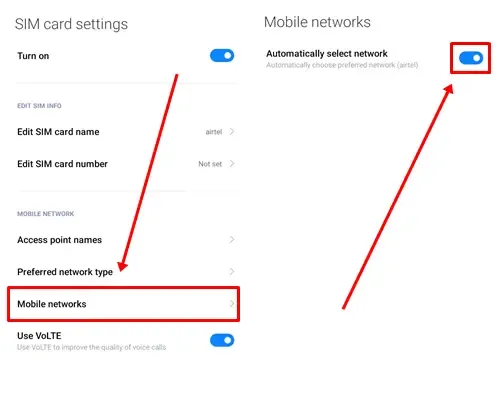
- 利用可能なネットワークの検索を開始するには、「続行」をクリックします。
- サービスプロバイダーに基づいて、リストからネットワークを選択します。
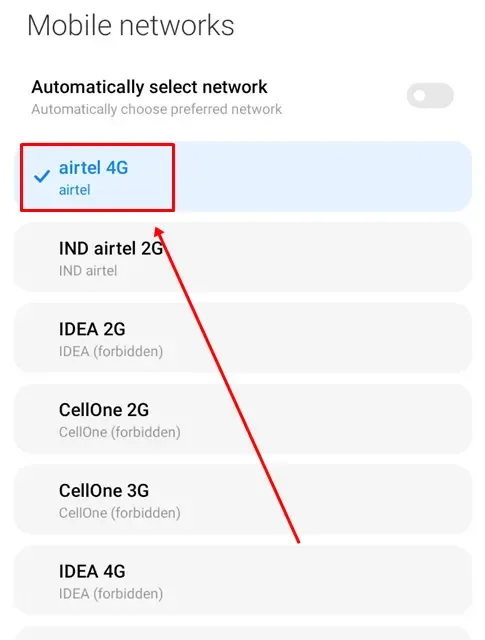
5. ネットワークモードを変更する
前のオプションが機能しない場合は、ネットワーク モードを変更すると、デバイスの接続が確立される可能性があります。
- 「SIM カードとモバイル ネットワーク」>「SIM を選択」>「優先ネットワーク タイプ」に移動するか、設定でこのオプションを検索します。
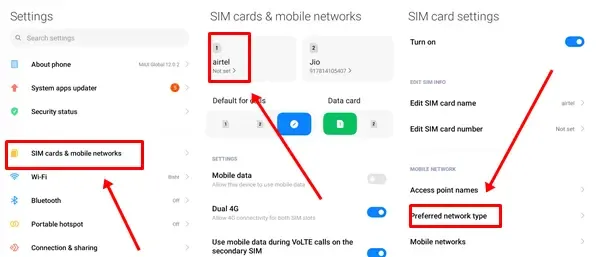
- 3Gネットワークを選択し、エラーが消えるかどうかを確認します。問題が解決しない場合は、代わりに2G ネットワークを試してください。
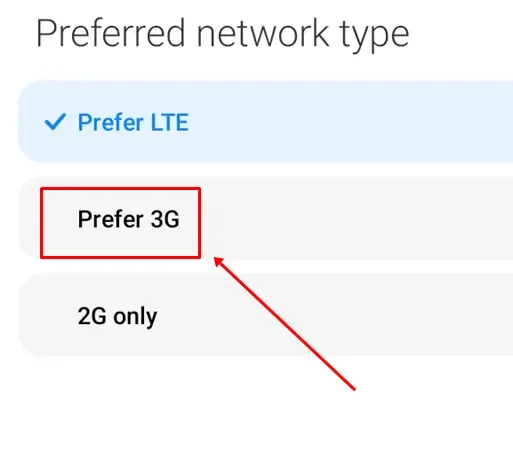
6. APN設定を調整する
APN (アクセス ポイント名)設定を変更した場合や、最近ネットワーク プロバイダーを切り替えた場合は、これらの設定を更新すると問題が解決する可能性があります。
- [設定] > [SIM カード] > [SIM を選択] > [アクセス ポイント名]にアクセスします。
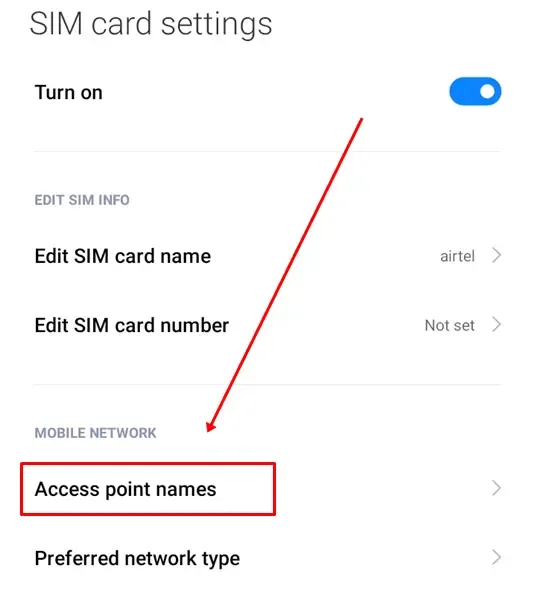
- APN 設定が正確であることを確認します。正しくない場合は、必要に応じて調整します。正しい APN 設定は、通信事業者のカスタマー サービスまたは Web サイトから入手できます。
7. 別のSIMカードを試す
SIM カードが破損しているため、携帯電話に接続できない可能性があります。確認するには、別の SIM カードを挿入してください。新しいカードが機能する場合は、プロバイダーの店舗で元の SIM を交換することを検討してください。
8. ネットワーク設定をリセットする
それでも問題が解決しない場合は、ネットワーク設定をリセットする必要がある可能性があります。これにより、すべての設定がデフォルト構成に戻ります。
- [設定] > [接続と共有] > [Wi-Fi とモバイル ネットワークをリセット]に移動します。
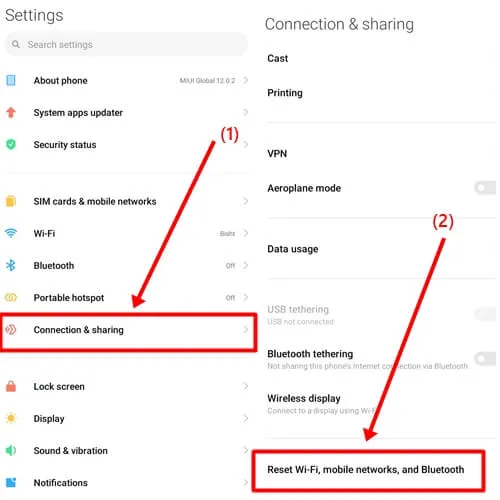
- 「設定をリセット」をタップします。
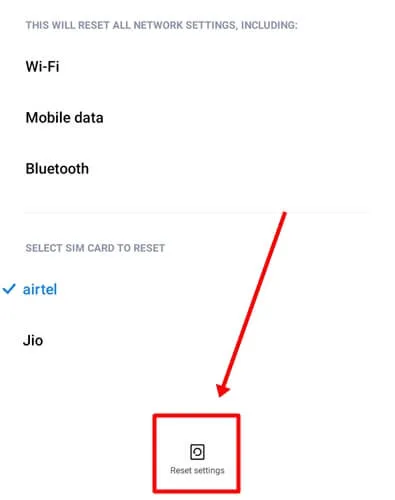 ロックパスワードを入力して、手順を完了します。
ロックパスワードを入力して、手順を完了します。
9. Androidソフトウェアのアップデートを確認する
携帯電話のオペレーティング システムが最新であることを確認してください。古いバージョンでは、ネットワークに登録されていない問題が発生する可能性があります。
- [設定] > [端末情報]に移動します。
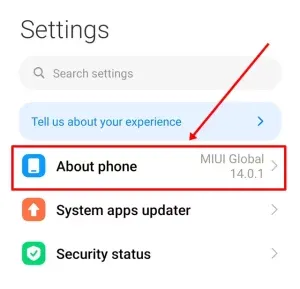
- MIUI バージョンオプションをタップします。
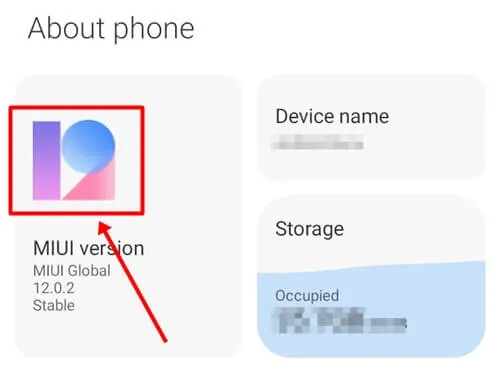
- 「アップデートの確認」ボタンをクリックします。
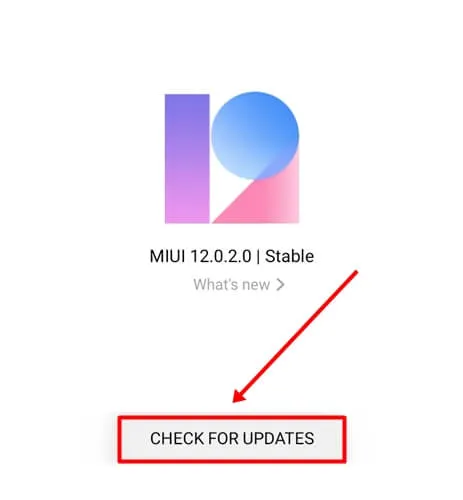
- アップデートが利用可能な場合は、クリックしてインストールし、デバイスがアップデート プロセスを完了するまで待ちます。
10. Samsungデバイスでサービスモードにアクセスする
無線信号は、特に Samsung の携帯電話では、ネットワーク接続を維持する上で重要な役割を果たします。無線がオフになっている場合、または関連する問題が発生した場合、「Samsung はネットワークに登録されていません」というメッセージが表示されることがあります。
- ダイヤラーに*#*#4636#*#*と入力します。
- 電話/デバイス情報を選択します。
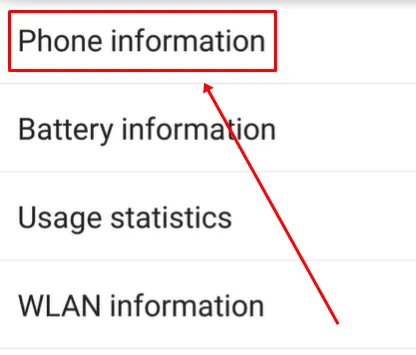
- 「Ping テストの実行」ボタンを押します。
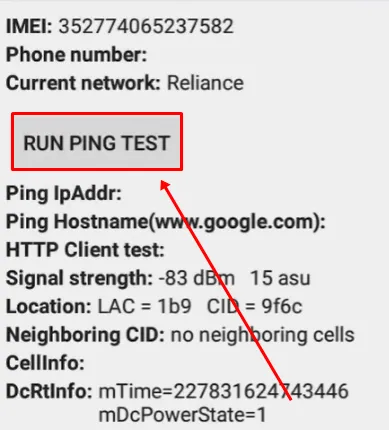
- 次に、「ラジオをオンにする」ボタンをクリックします。
最後に、Samsung デバイスを再起動して、問題が解決したかどうかを確認します。
11. サービスプロバイダーに連絡する
すべてを試しても問題が解決しない場合は、サービス プロバイダーに連絡してください。SIM カードに欠陥がある場合は、サービス プロバイダーがサポートを提供できます。
SIM カードを別の携帯電話でテストして、機能しているかどうかを確認することもできます。別のデバイスで正常に動作する場合は、モバイル サービス センターに問い合わせて、さらにサポートを受けることを検討してください。
結論
これでこのガイドは終了です。これらの提案が「ネットワークに登録されていません」エラーの解決に役立つことを願っています。記載されているすべての方法は、この一般的な問題に対処するのに効果的であることがテストされ、検証されています。
この記事が役に立った場合は、同様の問題に直面している人とシェアしてください。遠慮なくコメントやご意見を下記に残してください。





コメントを残す